Hogyan lehet eltávolítani a tálcán a Windows 7-n keresztül gyorsbillentyűk, blog mester pc

Ha valaki még mindig nem érti, miről van szó, a tálcán a csík a „Start” gombra, parancsikonok és tálcán (ahol az óra). Belőle mi az alkalmazás futtatásához, akkor elrejteni, és bővíteni szűkített programot. Powered tálcáján elrejtése elemi, de szép. Ha megnyomja a gyorsbillentyű az alapértelmezett «Win + X», a panel el van rejtve, és amikor ismét megnyomja - jelenik meg, és anélkül, hogy az animáció, így - gyorsan.
A „Start” gomb mindig a láthatáron! Úgy néz ki, egy nagyon szép asztalon. Amellett, hogy kiválasztunk egy hotkey a kisalkalmazások csak egy beállítás «Load Windows indításakor» - indul a Windows.
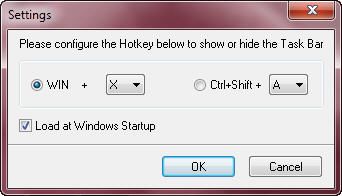
Tálcáján Hider programot nem igényel telepítést, és teljesen ingyenes. Töltse le a. raspakovuem és használja az egészségre!
Integrált automatikus és elrejti a kijelzőn
Ez egy beépített „Auto-elrejteni a tálcán” Ebben a panelt. Úgy működik, mint ez: a tálcán nem látható egyáltalán, de összegezve az egeret a szélén az asztalon, akkor az megjelenik. Azok, akik szeretik elrejteni a tálcán észrevették, hogy ez nem mindig kényelmes. Ha véletlenül mozog az egér panel bukkan fel, majd nem tud elmenekülni automatikusan (ez valamilyen hiba Windows 7). És minden egyes alkalommal, amikor megnyomja a „Start” gombra, felugrik az egész központ. Engedélyezze ezt az opciót, akkor a jobb gombbal kattint egy üres hely a tálcán, majd a tulajdonságok végre a megfelelő négyzetet.
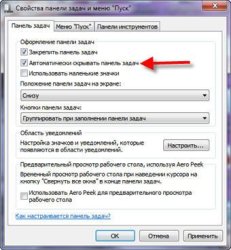
Ha a tálca automatikusan felszínre, de nem akar elrejteni, vagy fordítva hiányzik Windows 7 tálcán, akkor újra kell indítani a „Explorer” (teljes folyamat). Ehhez kattintson jobb gombbal egy üres területre a tálcán, majd válassza a „Start Task Manager”. Menj a lap „Folyamatok”, és keresi a folyamat „explorer.exe” listán. Kattintson a jobb egérgombbal, és válassza ki a „End Process”. Meg kell javítani.
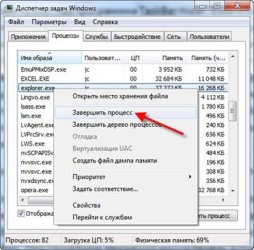
Most már tudja, hogyan kell eltávolítani a Windows 7 tálca segítségével tálcáján Hider szoftver segítségével vagy a beépített funkciók, valamint, hogy mit kell csinálni, ha a probléma a Tálca.
És ha a szépség az asztali beárnyékolja halott pixel. Azt javaslom, hogy megszabaduljon tőlük egyszer és mindenkorra! Is Azt tanácsolom, hogy olvastam egy cikket arról problémák megoldására lóg asztalon.
Alexey Vinogradov
5 évvel ezelőtt
Ok, ez a verzió a Windows 7: Haza \ Starter Home Basic \ Home Basic Home Premium \ Home Premium Professional \ Professional Corporate \ Vállalat Maximum \ végső. Szóval van egy 64 bites Windows 7 Home Basic, és ez a program nem működik rajta!
Alexey Vinogradov
5 évvel ezelőtt
Azt be lehet állítani, hogy csak bites operációs rendszer: 32 vagy 64 bites, de a fejlesztő nem határozza meg ezen a ponton. Megnyomja a forró kulcsot, és a panel nem vész?
Igen, nem volt válasz, letöltöttem más oldalakon ugyanazt a programot, és minden rendben van, és vannak olyan beállítások, hogy „mutatja a tálcán” és a „hide”, és a program csak a választás az aktiváló gombok, meg minden.
Alexey Vinogradov
5 évvel ezelőtt
Az a tény, hogy én a legújabb változata a program. Írja be a teljes nevét és verzióját a programot, és hagyja, hogy mások élvezik
Igen is szerezte a kereső és a Tálca Hider szoftver letöltése, bár kanyar funkció, gyorsbillentyűk, akkor megjelenítheti / elrejtheti a panelt, és van két gomb megjelenítéséhez / elrejtéséhez. A program neve «Tálca Hider v 1.0 Windows 7,” az igazság e kérés mászik egy csomó programot, és minden más.
Alexey Vinogradov
5 évvel ezelőtt
Nos, igen, ez csak egy újabb programot, köszönöm!